Windows 10でChromium Edgeのお気に入りバーを非表示にする方法

Microsoftの新しいChromium搭載Edgeブラウザには、すべてのブックマーク用のお気に入りバーが含まれています。ただし、場合によっては、それを非表示にする必要がある場合があります。方法は次のとおりです。
MicrosoftはEdgeウェブブラウザを再構築していますGoogleのオープンソースChromiumエンジンを搭載。実際、新しいChromiumベースのEdgeを今すぐWindows 10にインストールできます(開発者向けバージョン)。また、すべてのブラウザと同様に、ブックマークや「お気に入り」を表示するためのバーが含まれています。これには、フォルダーの作成、アイコンの名前変更と移動、ブラウザー間の同期などの通常の機能が含まれています。
しかし、時にはそれを非表示にして、不動産が限られているディスプレイ上のサイトをよく見てください。または、他の誰かがあなたの画面を見ている場合は、ブックマークを非表示にすることができます。理由が何であれ、Chromium Edgeのバーを表示または非表示にすることができます。方法は次のとおりです。
Chromium Edgeのお気に入りバーを表示または非表示にする
お気に入りバーを非表示にする方法はいくつかあります。まず、すばやく実行する場合は、画面の右上隅にある[オプション](3つのドット)ボタンをクリックします。次に行きます お気に入り>お気に入りバーを表示 常に表示するか、表示しないか、または新しいタブを開いたときにのみ表示するかを選択できます。
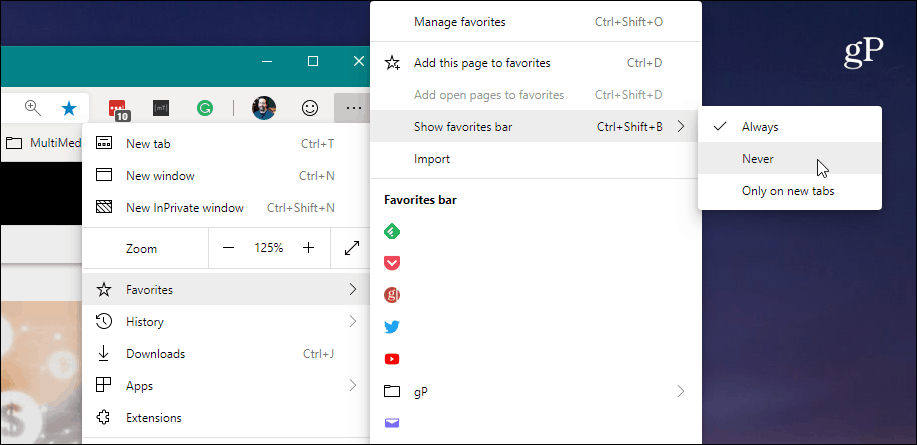
の動作を選択できるもう1つの方法お気に入りバーは、ブラウザの設定で管理することにより使用します。右上隅のオプション(3つのドット)ボタンをクリックし、メニューから[設定]を選択します。
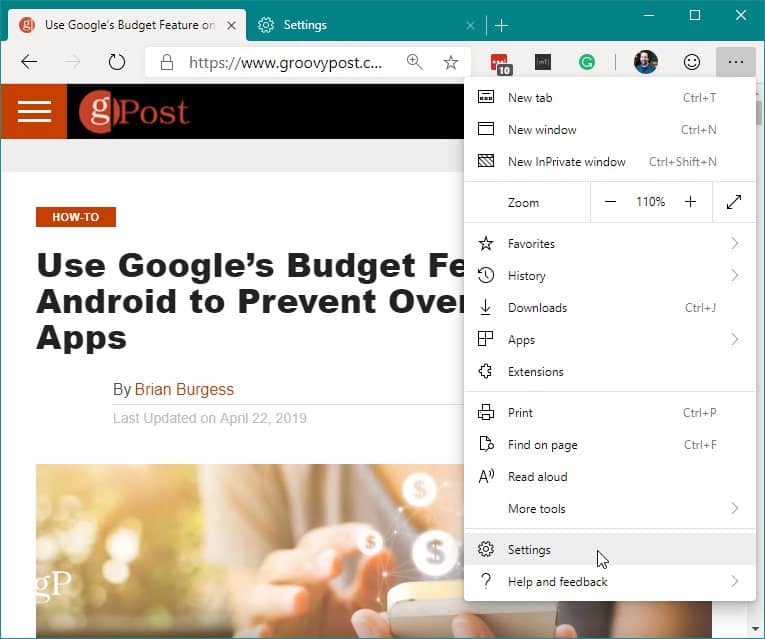
設定画面から、「外観」を選択左の列。 [ブラウザのカスタマイズ]セクションの[お気に入りバーを表示]の横にあるドロップダウンメニューから、[なし]、[常に]、または[新しいタブでのみ]の3つのオプションのいずれかを選択します。
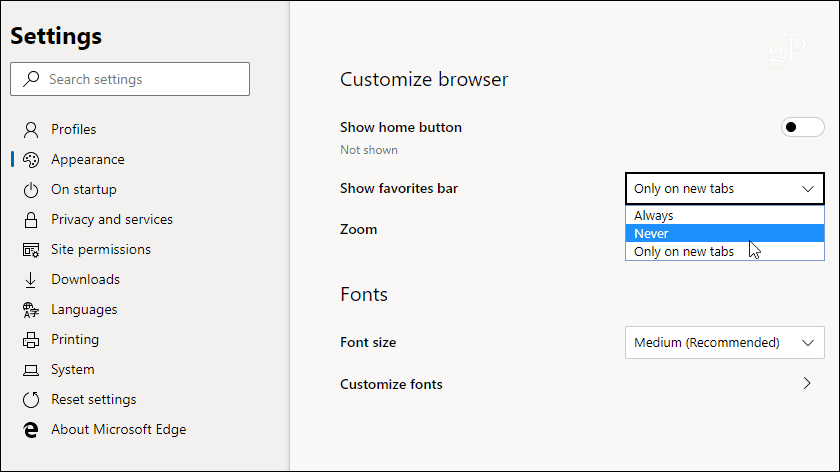
ChromiumベースのEdgeはGoogle Chromeと実質的に同じであるが、Microsoftはブラウザに独自のタッチを加えている。実際、MicrosoftはChromiumに付属する多くのGoogleサービスを削除または置き換えました。これは、同社が削除または交換したサービスのBlinkOn Edgeプレゼンテーションで示したリストです。
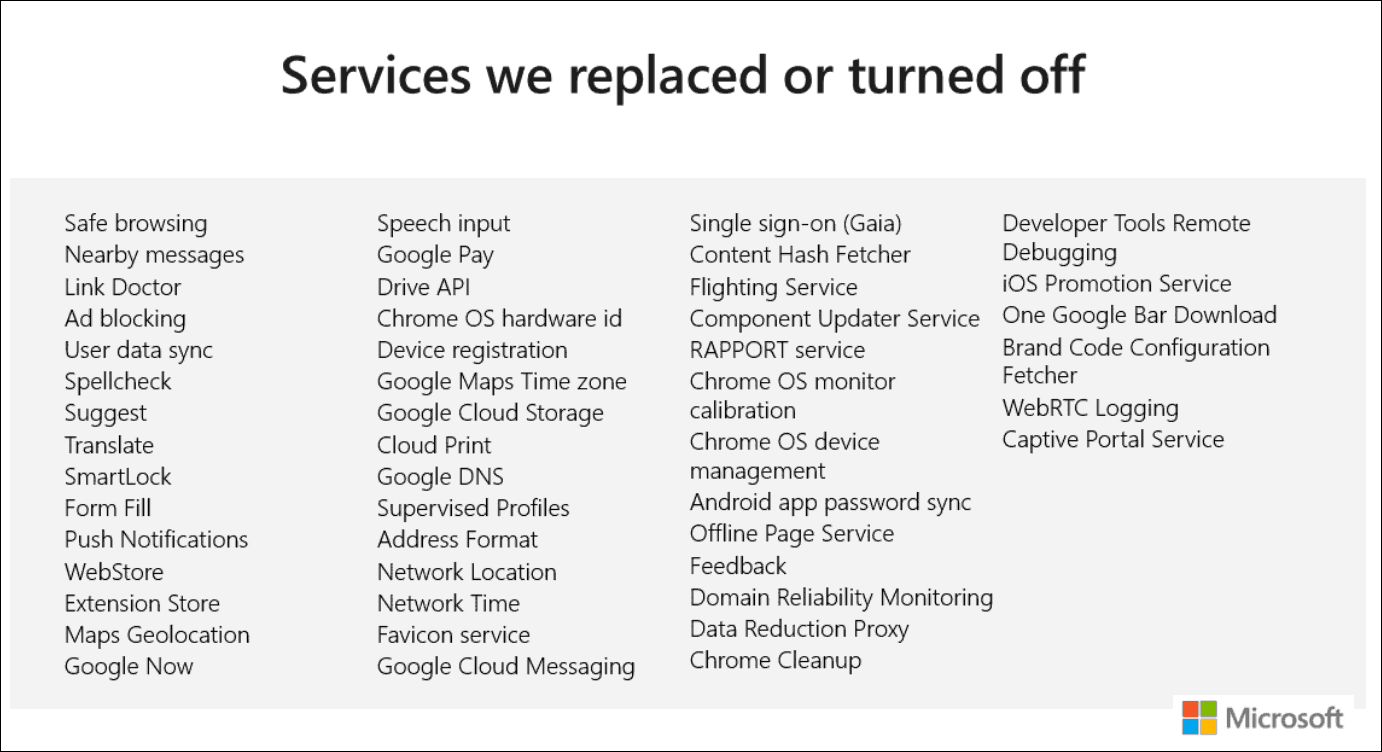
以来、新しいバージョンのEdgeを使用しています開発版が公開されました。また、それを使用したり、さらに詳しく知りたい場合は、Chromium Edgeに拡張機能をインストールする方法や、新しいEdgeでWebアプリを使用する方法など、他の記事も必ずお読みください。
ほとんどのユーザーは現在のバージョンのWindows 10でEdgeを使用してGoogle Chromeをダウンロードする場合、このバージョンのChromium Edgeは、初期段階であっても、チェックする価値があります。これは、今年後半にWindows 10に同梱される新しいMicrosoft Edgeになることを忘れないでください。 Windows 8.1、Windows 7、およびmacOSでも利用可能になります。










コメントを残す